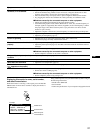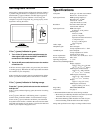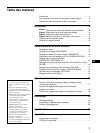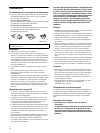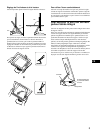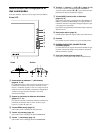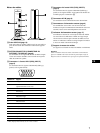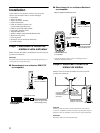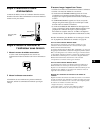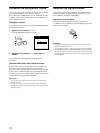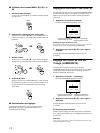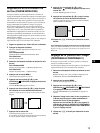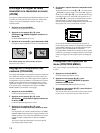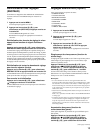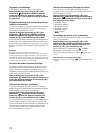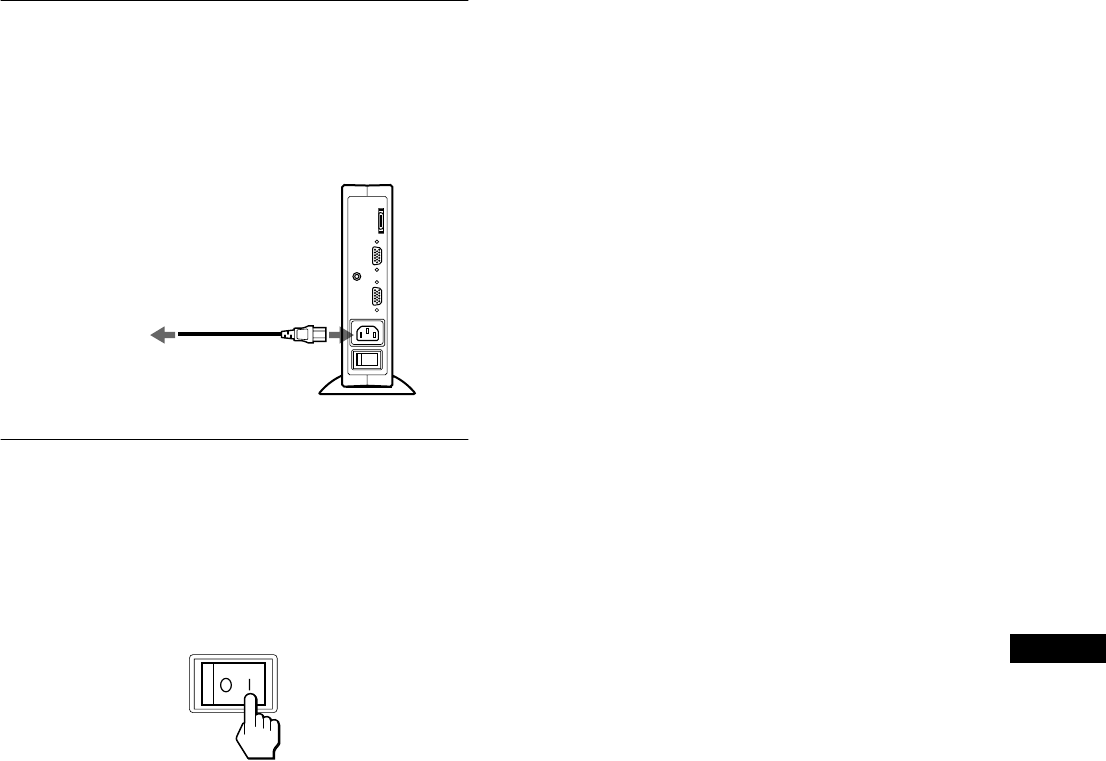
9
FR
Etape 3: Branchez le câble
d’alimentation
Le moteur de médias, l’écran et l’ordinateur étant hors tension,
branchez d’abord le câble d’alimentation au moteur de médias et
ensuite sur une prise secteur.
Etape 4: Mettez le moniteur et
l’ordinateur sous tension
1
Mettez le moteur de médias sous tension.
L’écran se met automatiquement sous tension. Les
indicateurs du moteur de médias et de l’écran s’allument en
vert.
2
Mettez l’ordinateur sous tension.
L’installation de votre moniteur est à présent terminée. Si
nécessaire, utilisez les commandes du moniteur pour régler
l’image.
Si aucune image n’apparaît sur l’écran
• Vérifiez si le moniteur est correctement raccordé à l’ordinateur.
• Vérifiez si le moteur de médias est sous tension.
• Si l’ndication PAS ENTREE VIDEO apparaît sur l’écran,
l’ordinateur est en mode d’économie d’énergie. Essayez
d’appuyer sur n’importe quelle touche du clavier ou de déplacer
la souris.
• Si CABLE DECONNECT apparaît sur l’écran, essayez de
changer de signal d’entrée (page 10) et vérifiez que le câble
d’entrée vidéo est branché correctement.
• Si l’indication HORS PLAGE DE BALAYAGE apparaît sur
l’écran, reconnectez l’ancien moniteur. Réglez ensuite la carte
graphique de l’ordinateur de façon à ce que la fréquence
horizontale soit comprise entre 30 – 61 kHz, et la fréquence
verticale entre 48 – 85 Hz (uniquement en mode XGA à 75 Hz).
Pour des informations plus détaillées sur les messages à l’écran,
voir “Symptômes de défaillances et remèdes” à la page 20.
Pour les clients utilisant Windows 95/98
Pour maximiser le potentiel de votre moniteur, installez sur votre
ordinateur le fichier d’information sur le nouveau modèle à partir
Windows Monitor Information Disk.
Ce moniteur satisfait à la norme Plug & Play “VESA DDC”. Si votre carte
PC/graphique satisfait à DDC, sélectionnez “Plug & Play Monitor (VESA
DDC)” ou la désignation de ce moniteur comme type de moniteur dans le
“Control Panel” de Windows 95/98. Si votre PC/carte graphique présente
des difficultés à communiquer avec ce moniteur, chargez le Windows
Monitor Information Disk et sélectionnez le nom de modèle
correspondant à ce moniteur comme type de moniteur.
Pour les clients utilisant Windows NT4.0
La configuration du moniteur sous Windows NT4.0 est différente de
Windows 95/98 et ne nécessite pas la sélection du type de moniteur.
Reportez-vous aux instructions d’utilisation de Windows NT4.0 pour des
informations plus détaillées sur le réglage de la résolution, du taux de
régénération et du nombre de couleurs.
Réglage de la résolution du moniteur et du nombre de
couleurs
Réglez la résolution du moniteur et le nombre de couleurs en vous référant
au mode d’emploi de votre ordinateur. Le nombre de couleurs peut varier
en fonction de votre ordinateur et de votre carte vidéo. Réglez la palette
de couleurs et le nombre de couleurs comme suit:
• High Color (16 bit)
t
65.536 couleurs
• True Color (24 bit)
t
environ 16,77 millions de couleurs
En mode True Color (24 bit), la vitesse peut être plus lente.
vers une prise
secteur
Câble d’alimentation
(fourni)
vers AC IN